Como criar e enviar uma Invoice com a Veem
A Veem facilita a criação e o envio de Invoices personalizadas. Para criar e enviar uma Invoice com a Veem siga os passos abaixo:
Passo 1: Entre na sua conta Veem.
Passo 2: Selecione o botão "Get Paid" no painel esquerdo na lateral da Dashboard. Então, selecione a segunda aba "Create Invoice".
Passo 3: Comece informando o endereço de e-mail do destinatário. Se eles já tiverem uma conta Veem, suas informações de contato serão preenchidas automaticamente.
Se o destinatário não tiver uma conta Veem, comece adicionando seu e-mail e país.
Além disso, você pode optar por criar um contato (adicionar um novo contato) se tiver as informações comerciais, de contato e bancárias do cliente. Isso pode ajudar a agilizar seus pagamentos e tornar o processamento mais rápido para ambos os lados.
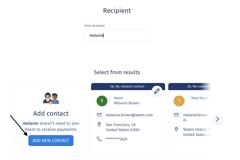
Passo 4: Depois de inserir o endereço de e-mail do destinatário (e detalhes), na próxima página, adicione as informações básicas da Invoice, como:
- A data que aparecerá na Invoice
- Condições de pagamento da fatura (por exemplo, vencimento no recebimento, vencimento em 30 dias, etc.)
- O número da Invoice do cliente (opcional)
- Uma data futura se você deseja agendar para um dia posterior
- A Finalidade do Pagamento
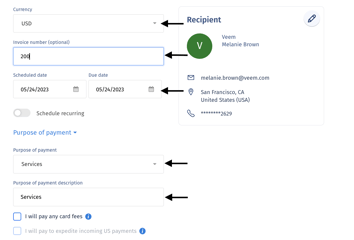
Passo 5: Agora é hora de adicionar os itens. Insira uma descrição do item, a quantidade dos itens que estão sendo comprados e o preço de um único item.
- Adicione itens adicionais clicando no "Add Line Item" ("+").
- Depois que todos os seus itens forem adicionados, você poderá adicionar descontos, impostos e frete. Você também pode carregar seu logotipo comercial personalizado para personalizar sua Invoice.
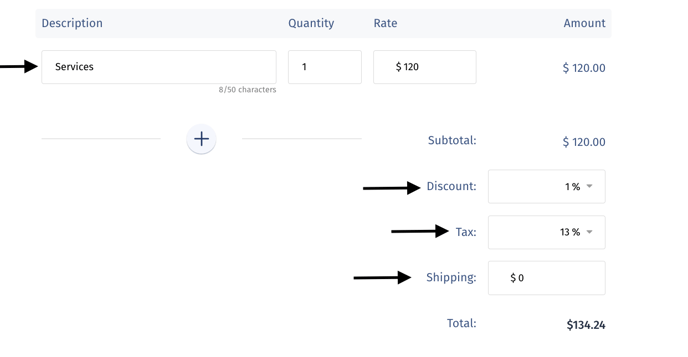
Passo 6: Clique em "Additional Information" para adicionar detalhes para seus termos, adicionar quaisquer notas adicionais e copiar quaisquer outras pessoas que você deseja que recebam o e-mail.
Passo 7: Depois de concluído, selecione o botão "Review".
Passo 8: Revise os detalhes na próxima página e sinta-se à vontade para fazer as alterações necessárias. Quando a revisão estiver concluída, clique em "Send Invoice".
Nota: O uso da opção do criador de Invoices criará um documento de Invoice e o anexará à solicitação.
Nota: Para novos usuários, será necessário um e-mail e país para que o remetente crie uma solicitação de pagamento e/ou Invoice.
Ainda precisa de ajuda? Você pode entrar em contato com nosso time de suporte aqui.